resumo

você pode encontrar o erro de que deve ser um administrador executando uma sessão de console ao executar o utilitário sfc. Você sabe o que causa esse erro e como resolvê-lo? Este post da MiniTool mostrará as soluções
o que causa erro você deve ser um administrador executando uma sessão de Console?
Ao executar o Verificador de arquivos do Sistema na janela de Linha de Comando, é comum você se deparar com o erro que você deve ser um administrador de execução de uma sessão de console para usar o utilitário sfc, como mostrado na imagem a seguir:
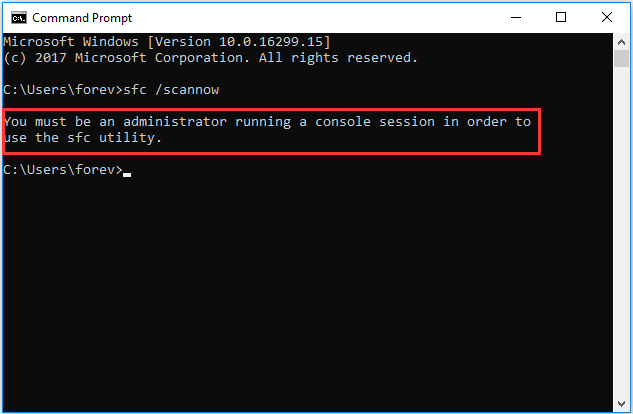
O erro que você deve ser um administrador de execução de uma sessão de console do Windows 10 indica que você está tentando acessar o sistema de arquivos através do Prompt de Comando e para que você precisa de permissão ou você tem para ser o administrador.
se você acabou de abrir o Prompt de comando clicando duas vezes ou clique com o botão direito do mouse para abri-lo, você encontrará esse erro.
portanto, na seção a seguir, mostraremos como corrigir o erro de que você deve ser um administrador executando uma sessão de console do Windows 10.
COMO CORRIGIR você deve ser um administrador executando uma sessão de Console
nesta parte, mostraremos como remover o erro de que você deve ser um administrador executando uma sessão de console para usar o utilitário sfc. Para resolver esse erro, você precisa executar o Prompt de comando como administrador.
- digite Prompt de comando na caixa de pesquisa do Windows 10 e escolha o mais bem correspondido.
- em seguida, escolha o mais adequado.
- em seguida, clique com o botão direito do mouse para escolher Executar como administrador para continuar.
depois disso, você pode executar o verificador de arquivos do sistema novamente e verificar se o erro de que você deve ser um administrador executando uma sessão de console é corrigido. Em geral, se estiver executando a linha de comando como administrador, você não encontrará o erro novamente.
claro, para executar o Prompt de comando como administrador, existem várias maneiras. Você pode ler o post: Prompt de comando Windows 10: diga ao seu Windows para executar ações para saber mais maneiras de abrir o Prompt de comando como administrador.
artigo Relacionado: de Rapidamente Corrigir – SFC Scannow Não Trabalho (Foco em 2 Casos)
Ler Mais: Conjunto de Elevados CMD como Padrão
Depois de resolver o erro que você deve ser um administrador de execução de uma sessão de console, você pode optar por definir CMD elevados como padrão.
agora, aqui está o tutorial.
1. Digite Prompt de comando na caixa de pesquisa e escolha o mais adequado.
2. Em seguida, clique com o botão direito para escolher abrir o local do arquivo.
3. Em seguida, selecione Prompt de comando e clique com o botão direito do mouse para escolher Enviar para a área de trabalho >.

4. Clique com o botão direito do mouse no atalho na área de trabalho e escolha Propriedades.
5. Na janela pop-up, navegue até a guia Atalho.
6. Em seguida, clique em Avançado … para continuar.
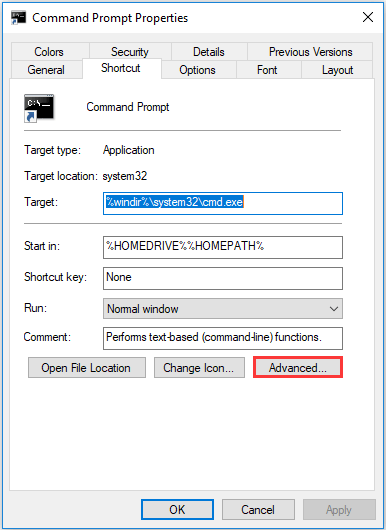
7. Em seguida, marque a opção Executar como administrador e clique em OK para continuar.

depois que todas as etapas forem concluídas, sempre que você abrir o atalho do Prompt de comando, ele será aberto como administrador.
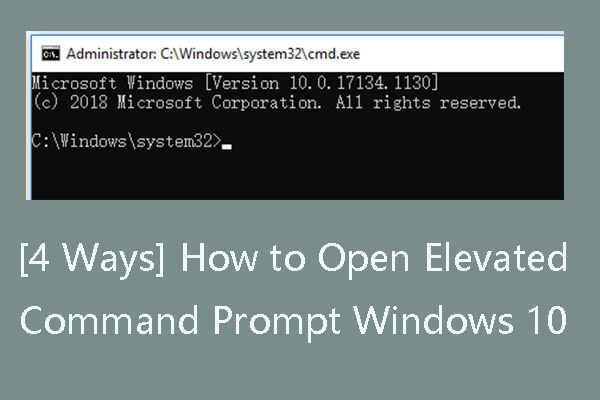
verifique o que é prompt de comando elevado, Como Abrir prompt de comando elevado Windows 10 de 4 maneiras, como criar um atalho para prompt de comando elevado.
Palavras Finais
para resumir, para corrigir o erro de que você deve ser um administrador executando uma sessão de console, você precisa executar o Prompt de comando como administrador. Para executar o Prompt de comando como administrador, você pode usar as formas mencionadas na parte acima.